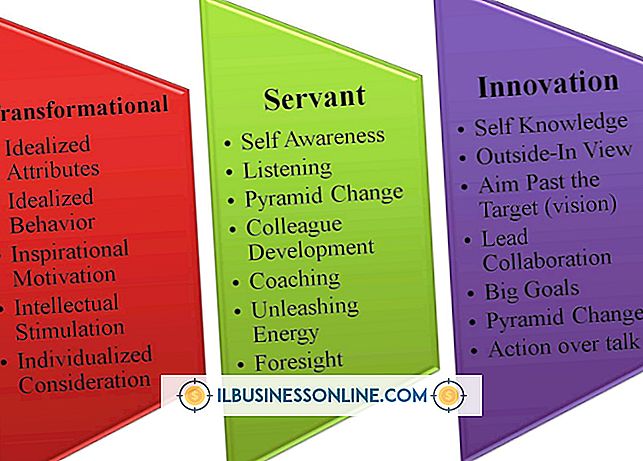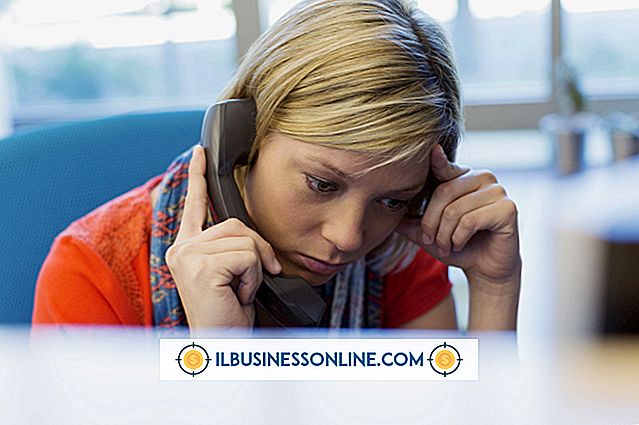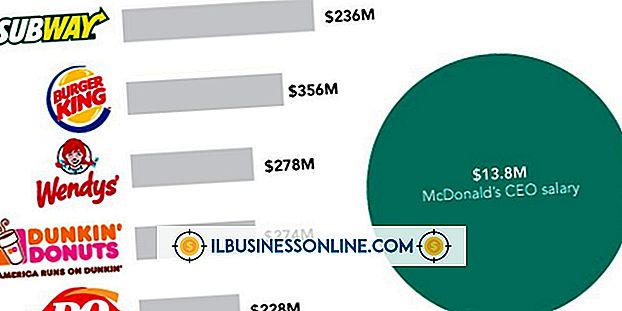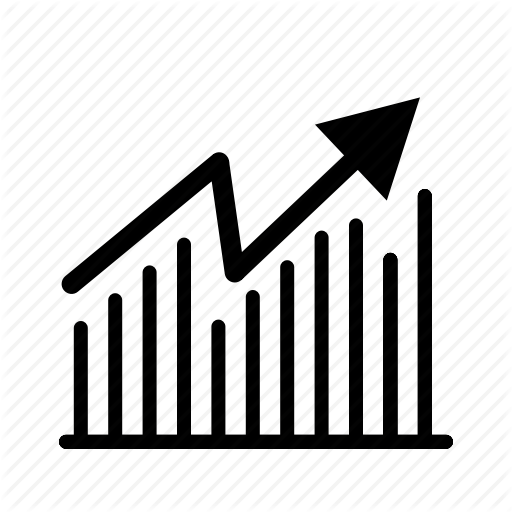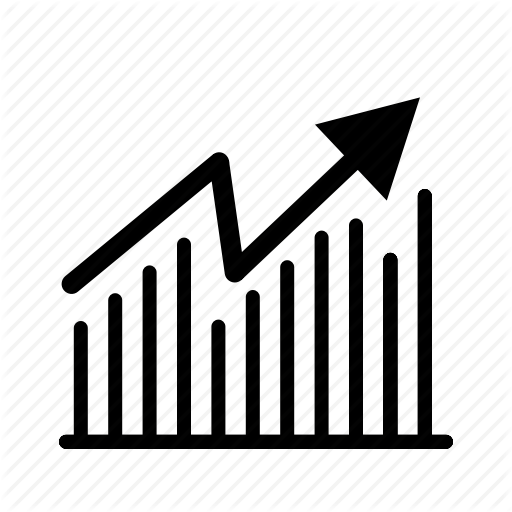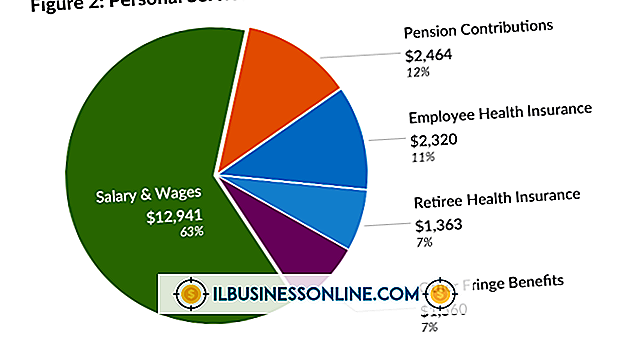Como usar um disco de recuperação de gateway

O disco de recuperação do Gateway restaura o computador do Gateway para a condição em que estava quando você o comprou pela primeira vez. A utilização desse disco economiza tempo e dinheiro do seu negócio, retornando rapidamente o computador a um estado produtivo e funcional, em vez de desperdiçar um tempo comercial valioso nas mãos de um técnico. No entanto, essa opção apagará todos os seus arquivos e configurações de negócios, portanto, ela deverá ser usada somente quando houver danos irreparáveis ao sistema operacional ou se você tiver backups prontamente acessíveis de todos os dados da sua empresa.
1
Insira o primeiro disco de recuperação na unidade de CD / DVD e reinicie o computador Gateway.
2
Pressione "F12" repetidamente quando o logotipo do Gateway aparecer para acessar o menu de inicialização. Se o menu de inicialização não aparecer, tente novamente. Se ainda assim não aparecer, tente ativar o menu de inicialização F12 no BIOS.
3
Pressione "F2" repetidamente quando o logotipo do Gateway aparecer durante a inicialização para entrar no BIOS, se você conseguir acessar o Menu de Inicialização. Pressione a tecla de seta para a direita para selecionar o menu "Principal" e pressione a seta para baixo para destacar "F12 Boot Menu". Pressione "F5" para ativar a configuração. Selecione "Sair" e escolha "Salvar alterações e sair".
4
Pressione a tecla de seta para baixo para destacar "CDROM / DVD" e pressione "Enter". A recuperação começa automaticamente.
5
Insira o próximo disco de recuperação quando solicitado. Siga as instruções na tela para concluir a recuperação.
Gorjeta
- Se você decidir atualizar seu equipamento de escritório e vender seu computador Gateway, o uso do disco de recuperação é uma maneira de apagar seus dados comerciais, mas manter um computador utilizável e vendável.